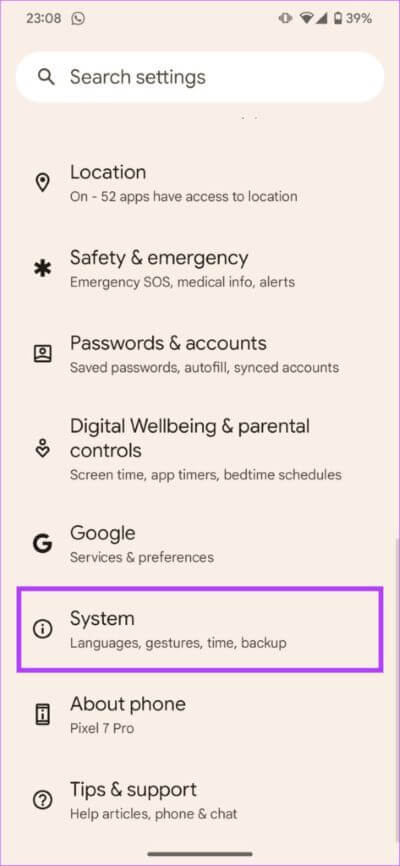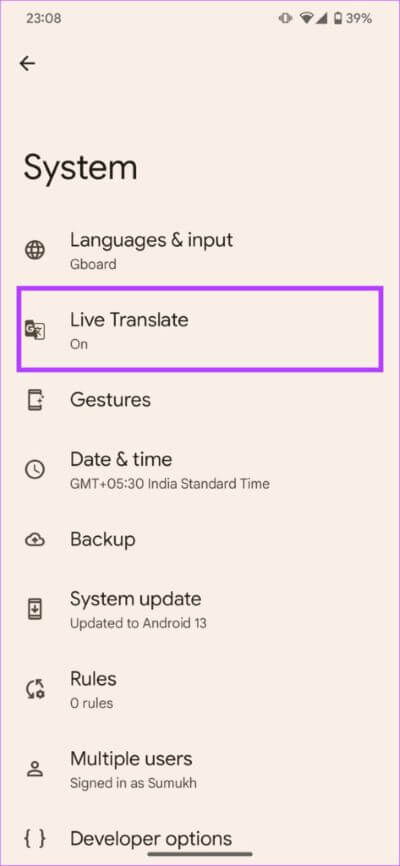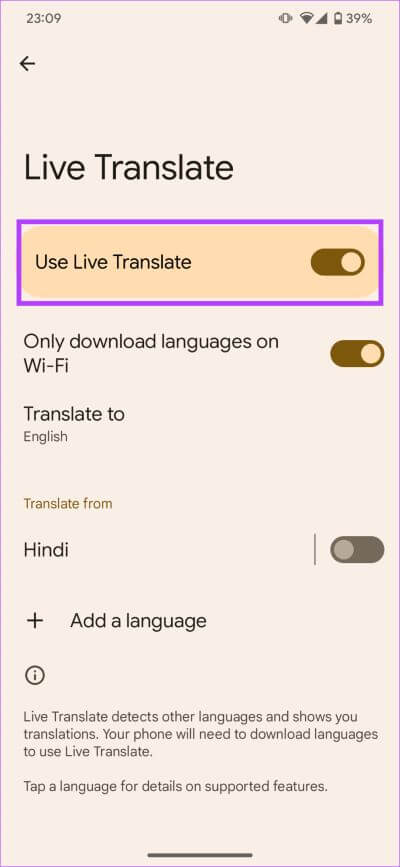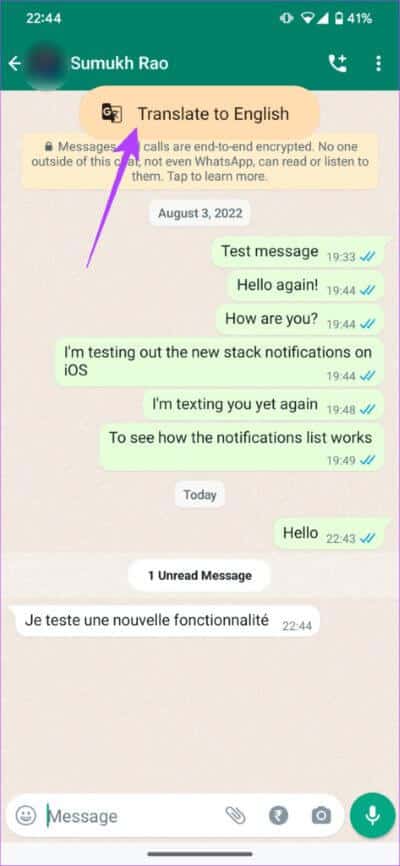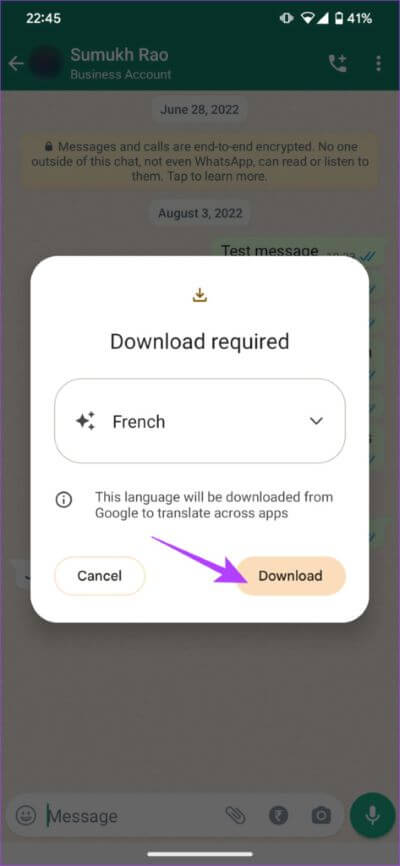Pixel 12 및 Pixel 7 Pro에서 사용해야 하는 7가지 최고의 팁과 요령
Google의 Pixel 휴대전화 제품군은 항상 하드웨어보다 소프트웨어에 더 중점을 두었습니다. 수년 동안 Google은 소프트웨어 속임수와 기계 학습 지능으로 강력한 하드웨어의 부족을 보완했습니다. 하드웨어는 확실히 최신 Pixel 7 시리즈에서 최상위에 있지만 소프트웨어는 여전히 Google의 가장 강력한 제품군입니다.
Google에서 만든 최신 휴대폰인 Pixel 7 및 Pixel 7 Pro에서 경험할 수 있는 Pixel 전용 소프트웨어 기능이 많이 있습니다. 따라서 이미 휴대전화가 있거나 직접 휴대할 계획이라면 알아야 할 가장 멋진 Google Pixel 7 및 Pixel 7 Pro 팁과 요령이 있습니다!
당신이 카메라 매니아라면 이것을 확인하십시오 최고의 Pixel 7 및 Pixel 7 Pro 카메라 팁과 요령.
1. 직접 번역
Pixel 7 및 Pixel 7 Pro는 다른 언어로 수신되는 메시지를 자동으로 감지하고 버튼을 탭하여 번역하도록 제안할 수 있습니다. 이 기능을 실시간 번역이라고 합니다. 이 기능을 사용할 수 있습니다 WhatsApp 메시지를 번역하려면 또는 외국에 있을 때 개인과 대화하십시오. 사용 방법은 다음과 같습니다.
1 단계: 애플리케이션 열기설정" 전화로 픽셀. 아래로 스크롤 시스템 파티션.
단계2 : 이동 직접 번역 섹션.
3 단계: 옆의 토글을 활성화합니다. 라이브 번역 맨 위에. 당신은 또한 지정할 수 있습니다 اللغÉ 기본적으로 텍스트를 번역할 대상입니다.
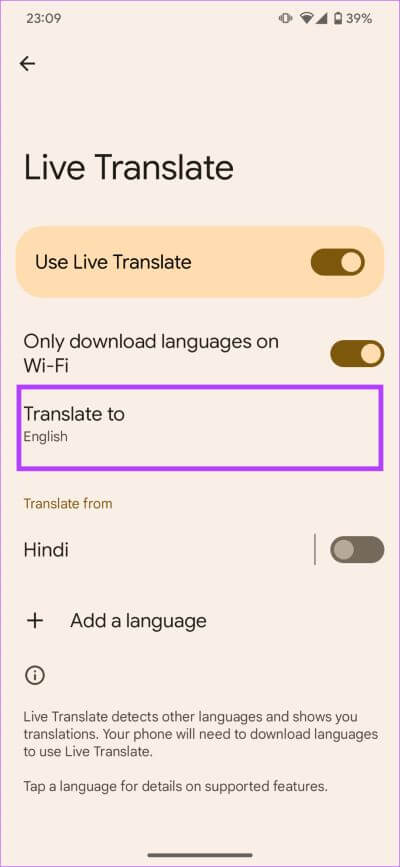
이제 Pixel 7에서 실시간 번역을 사용하도록 설정했습니다. 이를 사용하여 텍스트를 번역하는 방법은 다음과 같습니다.
단계1 : 번역할 텍스트가 있는 애플리케이션을 엽니다. 화면 상단에 프롬프트가 표시됩니다. 텍스트를 번역하기 위해. 그것을 클릭하십시오.
단계2 : 이제 프롬프트가 표시됩니다 해당 언어 팩 다운로드 번역할 언어입니다. 클릭 다운로드.
이제 해당 특정 화면의 텍스트가 전화기의 기본 언어로 번역됩니다.
2. 직접 라벨
실시간 자막은 Pixel 7 시리즈 스마트폰에서 재생되는 모든 종류의 오디오에 대해 실시간 자막을 제공합니다. 청각 장애가 있거나 조용한 환경에 있지만 여전히 동영상을 보고 싶은 경우 실시간 자막을 사용하여 그렇게 할 수 있습니다. 캡션 기능입니다. 활성화할 수 있는 방법입니다.
단계1 : 전화에서 선택한 오디오 또는 비디오 재생 픽셀 7 스마트폰. 아무 키나 누르십시오. 사운드 레벨 당신의 전화의 측면에. 이제 스크롤 막대가 표시됩니다. 사운드 레벨 그 아래에 작은 아이콘이 있습니다.
단계2 : 버튼을 클릭 캡션 시작한다 실시간 자막.
이제 화면 하단에서 오디오 캡션을 볼 수 있습니다. 기능 사용을 마치면 동일한 버튼을 다시 클릭하여 기능을 비활성화하십시오. "자동 전사".
팁: 통화 중에도 라이브 캡션을 사용할 수 있으므로 봇이 말하는 것을 듣고 싶지 않거나 시끄러운 환경에 있어 상대방의 말을 들을 수 없는 경우 라이브 캡션을 켜면 상대방이 켤 수 있습니다. 편리하게 사용할 수 있습니다.
3. 콜 스크리닝
이 기능은 어떤 면에서 위의 기능과 유사합니다. 통화 선별 기능을 사용하면 Pixel 7 시리즈 스마트폰에서 전화를 받기 전에 누가 전화를 거는지 알 수 있습니다. 이렇게 하면 알 수 없는 번호에서 자동녹음전화 또는 스팸 전화를 걸러낼 수 있습니다. 그러나 통화 선별은 전 세계 특정 지역에서만 사용할 수 있습니다. 지원되는 국가 목록은 다음과 같습니다.
- 호주
- 캐나다
- 프랑스
- 독일
- 아일랜드
- 이탈리아
- 일본
- 스페인
- 영국
- 미국
이러한 국가에 거주하는 경우 아래 단계에 따라 통화 선택을 활성화하십시오.
단계1 : 열다 모바일 앱 على 픽셀 7 스마트폰.
단계2 : 퍄퍄퍄 XNUMX점 목록 오른쪽 상단 모서리에 있습니다. 이제 탭하세요 설정.
3단계: '옵션'으로 이동스팸 및 통화 화면토글을 활성화하십시오 전화 화면.
4. 명확한 커뮤니케이션
Google은 최근 7월 드롭 기능 업데이트를 통해 Pixel 7 및 Pixel XNUMX Pro에서 Clear Calling을 사용할 수 있게 했습니다. 상대방의 발신자가 귀하의 음성을 명확하고 크게 들을 수 있도록 하는 설정입니다. 배경 소음을 제거하고 목소리를 강조하여 이를 수행합니다. 상대방이 귀하에게 전화를 걸 때 좋은 경험을 하게 하려면 Clear Calling 기능을 활성화하고 사용하십시오.
단계1 : 앱 열기 설정 على 픽셀 7. 이동 소리 및 진동 섹션.
단계2 : 아래로 스크롤하여 선택 연락처 스캔 목록.
단계 3: 옆에 있는 스위치 활성화 "명확한 의사 소통 사용".
5. 등록된 신청서에 복사
오디오를 많이 녹음하거나 인터뷰를 하는 사람이라면... 픽셀 레코더 앱 그것은 포함 훌륭하고 안정적인 내장 복사 기능. 그것은 당신의 목소리를 실시간으로 기록하고 화자를 구분하고 그에 따라 이름을 지정할 수도 있습니다.
오디오 녹음에서 특정 단어를 검색하여 해당 부분으로 바로 이동할 수도 있습니다. 이 기능이 유용하다고 생각되면 사용 방법은 다음과 같습니다.
1 단계: 애플리케이션 실행 기록계 기기에서 픽셀 7 시리즈.
단계2 : 오디오 녹음을 시작하려면 하단의 녹음 버튼을 누릅니다. 언제든지 녹음을 일시 중지하도록 선택할 수 있습니다.
단계3 : 로 전환 성적 증명서 탭 얻기 위해 녹음된 오디오의 직접 전사.
6. 빠른 클릭
Quick Tap은 Apple의 앱과 유사한 기능입니다.iPhone에서 뒤로 탭합니다. 스마트폰의 자이로스코프 및 가속도계 센서를 사용하여 휴대전화 뒷면의 탭을 감지합니다. 이러한 탭은 사용자가 설정한 특정 기능을 트리거할 수 있습니다. Quick Tap을 사용하여 Pixel 7 및 Pixel 7 Pro에서 앱을 실행하거나 바로가기를 실행하는 방법은 다음과 같습니다.
단계1 : Pixel 7에서 설정 앱을 엽니다. 설정으로 이동합니다. 시스템 파티션.
단계2 : 그 후로 향한다. 제스처 탭.
단계3 : 바로 상단에 보시면 "작업을 시작하려면 탭하세요". 그것을 선택하십시오.
단계4 : " 옆의 토글을 활성화합니다.빠른 누르기를 사용하십시오.
단계5 : 아래로 스크롤하여 원하는 바로 가기를 선택하십시오. 앱 열기 옵션을 선택하여 휴대폰에서 앱을 열도록 선택할 수도 있습니다.
7. 적응형 및 충전식 배터리
Google 휴대전화가 사용자의 사용량을 학습하고 적응함에 따라 휴대전화를 사용하는 동안 배터리 소모 및 충전 패턴도 변경됩니다. 적응형 배터리는 하루 종일 휴대전화를 어떻게 사용하는지 학습하고 그에 따라 배터리 수명을 최적화합니다. 반면 적응형 충전은 충전 습관을 학습하고 충전 시간을 최적화하여 시간이 지남에 따라 배터리를 건강하게 유지합니다.
이상적으로는 적응형 배터리와 충전을 모두 활성화하여 장기적으로 Pixel 7 및 Pixel 7 Pro에서 최고의 배터리 성능을 얻는 것이 좋습니다.
1 단계: 앱 열기 설정 Pixel 7에서 다음으로 이동합니다. 배터리 섹션.
단계2 : 이동 적응 선호.
단계3 : 할 수있게하다 스위치 옆에 적응형 충전 및 적응형 배터리.
8. 코골이 및 기침 감지
Pixel 7 및 Pixel 7 Pro는 잠자는 동안 코를 골거나 기침할 때 이를 추적하여 알려줍니다. 그런 다음 이 데이터를 사용하여 문제를 자세히 조사하거나 의사에게 솔루션을 문의할 수 있습니다. 잘 때 기침이나 코를 골 때마다 Pixel 7 시리즈 휴대전화에서 이를 감지하고 기록하도록 하려면 다음과 같이 설정하세요.
단계1 : 앱 열기 설정 전화로 픽셀 7. 섹션으로 이동 "디지털 웰빙 및 자녀 보호".
단계2 : 아래로 스크롤하여 선택 취침 시간 모드.
3 단계: 여기에서 해야 할 일 취침 루틴을 설정하십시오. 다음 중 하나를 선택하십시오. "스케줄 사용" أو "충전하면서 재생" 그리고 그에 따라 시간을 조정하십시오.
이제 Pixel 7 및 Pixel 7 Pro는 취침 모드가 활성화되어 있을 때 기침이나 코골이를 자동으로 감지합니다.
통계를 확인하려면 같은 섹션으로 이동하여 "기침과 코골이에 대한 정보".
9. 지금 재생 중
이것은 과소평가된 Pixel의 가장 유용한 기능 중 하나입니다. 대중 앞에서 노래를 듣고 나중에 다시 듣고 싶어진 적이 있습니까? 당신이 노래의 이름을 모르는 것을 제외하고? 이것이 바로 Now Play가 해결하고자 하는 것입니다.
Pixel 7의 잠금 화면에 백그라운드에서 재생되는 노래 이름을 표시하고 듣는 모든 노래의 데이터베이스도 유지합니다. 그런 다음 돌아가서 재생할 노래 이름을 볼 수 있습니다. 기능을 활성화하는 방법은 다음과 같습니다.
단계1 : 앱 열기 설정 전화로 픽셀 7. 이동 소리 및 진동 섹션.
단계2 : 아래로 스크롤하여 선택 지금 재생 중입니다.
단계3 : 옆에 있는 토글을 활성화합니다. "근처에서 재생되는 노래 식별".
이제 주변에서 노래가 재생될 때마다 Pixel 7 또는 Pixel 7 Pro가 노래를 감지하여 잠금 화면 또는 Always On 디스플레이에 표시합니다.
검색된 노래의 기록을 확인하려면 동일한 목록에서 아래로 스크롤하고 "지금 재생 중인 레코드".
10. 재료 색상
Google은 Android 12에서 Material You 테마를 도입했으며 일부 측면에서 개선되었습니다. Android 13. 이제 휴대전화의 전체 테마에 대해 다양한 색상 중에서 선택할 수 있습니다. 기본적으로 UI 요소의 색상 범위를 의미하는 색상 대비를 지정하는 옵션도 있습니다. 선택할 주제를 결정하는 방법은 다음과 같습니다.
단계1 : 길게 누르기 구글 픽셀 7 화면 약 XNUMX초 동안 메인 페이지. 그런 다음 선택 "배경과 패턴".
단계2 : 이제 배경 화면 변경 옵션을 선택하여 새 배경 화면을 설정하도록 선택할 수 있습니다. 또는 아래로 스크롤하여 배경 화면의 색상에서 직접 선택한 다양한 색상 조합을 스크롤할 수 있는 색상 팔레트를 찾습니다.
단계3 : 원하는 색상 조합을 선택하면 설정됩니다. 단체가 싫다면 프리셋 기본 색상 탭으로 이동하여 원하는 색상을 선택할 수 있습니다.
11. 모든 화면에서 텍스트 복사
텍스트 복사는 Android의 모든 문서 또는 웹 페이지에서 수행할 수 있는 필수 기능입니다. 그러나 텍스트를 선택할 수 없어 복사할 수 없는 경우가 있습니다. 텍스트 선택을 허용하지 않는 이미지 또는 앱에 있을 수 있습니다. 하지만 Pixel 7 또는 Pixel 7 Pro를 사용하는 경우 휴대전화의 거의 모든 화면에서 텍스트를 선택하고 복사할 수 있습니다.
단계1 : 해당 화면을 엽니다. 텍스트를 복사하고 싶습니다.
단계2 : 이제 아래에서 위로 스 와이프하고 잠시 기다리십시오. 섹션으로 이동합니다. 최근 응용 프로그램.
단계3 : 클릭 تحديد.
단계4 : 이제 할 수 있습니다 텍스트 선택 선택하여 클립보드에 복사합니다.
12. 교통사고 감지
Apple이 새로운 iPhone 14와 함께 도입한 최신 기능은 Pixel 7 시리즈에서도 찾을 수 있습니다.교통 감지는 Pixel 7 및 Pixel 7 Pro에 내장된 기능으로, 관련된 경우 긴급 서비스 및 특정 연락처에 사용자의 위치를 알려줍니다. 사고에서. Pixel 7에서 이 생명을 구하는 기능을 활성화하는 방법은 다음과 같습니다.
참고: 교통 사고 감지는 특정 지역에서만 사용할 수 있습니다. 지원되는 국가 목록은 호주, 캐나다, 덴마크, 프랑스, 아일랜드, 이탈리아, 일본, 노르웨이, 네덜란드, 싱가포르, 스페인, 스웨덴, 대만, 영국 및 미국입니다.
단계1 : Pixel 7 시리즈 기기에서 보안 앱을 열고 아이콘을 탭합니다. 설정 왼쪽 상단 모서리에 있습니다.
2 단계: 탭으로 이동 "교통사고감지.
단계3 : " 옆의 스위치를 활성화합니다.교통사고 모니터링.
이제 Pixel 7은 대형 자동차 사고를 감지하면 자동으로 응급 서비스에 알립니다.
Pixel 7 및 Pixel 7 PRO 최대한 활용하기
이 훌륭한 Pixel 7 팁과 요령을 따라 새 스마트폰을 최대한 활용하세요. 언급된 모든 Pixel 7 Pro 팁과 요령은 생산성을 향상시키거나 긴급 상황에서 유용하게 사용할 수 있습니다.